Aplikasi seluler Microsoft Viva Learning
Aplikasi seluler Viva Learning memungkinkan Anda membuat pembelajaran menjadi bagian dari hari Anda, bahkan saat Anda dalam perjalanan.
Mulai sekarang
-
Unduh Teams untuk perangkat iOS atau Android Anda.
-
Buka Teams seluler.
-
Ketuk Lainnya (...) dari sudut kanan bawah, lalu pilih Viva Learning.
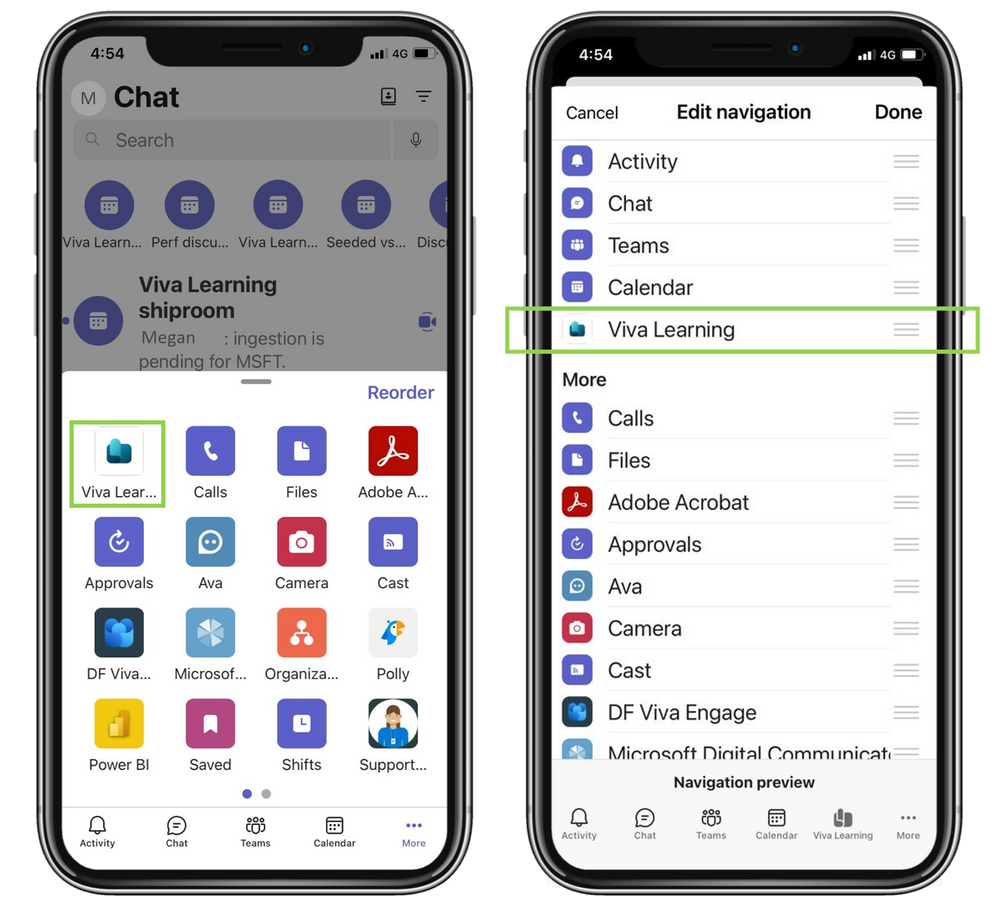
Dilihat
Tab Beranda dan Pembelajaran Saya di bagian atas aplikasi menyediakan dua cara untuk menampilkan konten Viva Learning Anda.
-
Tampilan Beranda memiliki snapshot tugas pembelajaran Anda. Anda juga dapat menemukan kursus yang sedang tren, menelusuri, dan mencari pembelajaran di sini.
-
Tampilan Pembelajaran Saya adalah jendela yang dipersonalisasi untuk melacak aktivitas pembelajaran, melihat pembelajaran yang ditetapkan dari LMS anda yang tersambung, memeriksa konten yang baru dilihat dan direkomendasikan, serta tetap mengontrol perjalanan pembelajaran Anda.
Membuka tugas
Untuk membuka kursus yang ditetapkan untuk Anda, ikuti langkah-langkah ini:
1. Pilih tab Pembelajaran Saya lalu pilih Ditetapkan untuk Anda.
2. Pilih dari Kursus jatuh tempo atau Yang Akan Datang.
3. Tonton kursus yang Dipilih di aplikasi sekarang atau klik ikon Bookmark untuk ditonton nanti.
Tugas juga dapat dibuka dari umpan Aktivitas di Teams. Anda akan mendapatkan pemberitahuan saat menerima tugas baru atau tanggal jatuh tempo akan segera hadir.
Mencari Pembelajaran
Cari konten dari semua pustaka pembelajaran yang tersambung ke Viva Learning. Anda dapat memfilter berdasarkan minat, penyedia, atau durasi untuk menemukan konten yang tepat dengan cepat dan mudah.
Berbagi pembelajaran dalam obrolan
Rekomendasikan dan bagikan pembelajaran langsung di dalam obrolan Teams.
1. Pilih tombol + , buka Viva Learning, dan cari kursus.
2. Pilih konten pembelajaran yang ingin Anda bagikan.
3. Tambahkan pesan opsional atau @mention orang untuk memberikan konteks.
Kursus akan ditambahkan dalam pesan Teams Anda ke rekan kerja Anda.
Catatan: Anda harus mengaktifkan Exchange Online untuk merekomendasikan konten dan mengelola rekomendasi.
Tab Tampilkan Pembelajaran Tim
Anda dapat menampilkan dan membuka konten yang disematkan di tab Pembelajaran Tim. Hal ini memungkinkan Anda untuk menata konten tertentu yang relevan dengan tim atau proyek Anda dalam saluran atau obrolan.
Ingin lebih banyak
Pembelajaran sosial dengan Viva Learning










